Magic Keyboard3のTouch ID無しを購入しました。
ぶっちゃげMagic Keyboard2とほとんど変わりはないのですが、ある部分が「いいなー」と思いました。そんなことを記事にしていきます。
で、まず結論から書いておくと、Magic Keyboard2を利用しているのであれば、Magic Keyboard3は不要!です。
(Apple Wireless keyboardをMagic Keyboard1として順番をつけています)
Magic Keyboard2と3を比較して思うところ

上がMagic Keyboard2で、下がMagic Keyboard3です。
形的にはMagic Keyboard3は端っこが丸みをおびています。個人的にはどっちでもいいです。
Magic Keyboard3は地球儀マークがある
んで、個人的に気になったところは、Magic Keyboard3の左下にある🌐(地球儀マーク)です。
これのなにがいいかと言いますと、地球儀キーを組み合わせることでiPadで使えていた操作がMacでもできちゃうんですよね。
具体的には↓
- 🌐+H デスクトップ
- 🌐+A ドック表示
- 🌐+Q クイックノート
- 🌐+C コントロールセンター
- 🌐+N 通知センター
- 🌐+Shift+A Launchpad
- 🌐+E 絵文字と記号パレット
- 🌐+F アプリのフルスクリーンモード切り替え
こんなことができちゃいます。
Magic Keyboard2は地球儀マークがないけれど、同様のことが可能
Magic Keyboard3の地球儀マークって便利そうですよね。私は地球儀マークに惹かれてMagic Keyboard3を購入しました。
ただし、上記に書いた地球儀のショートカットキーは、地球儀マークがないMagic Keyboard2でも可能です!
大事なことなのでもう一度言います。
地球儀マークがないMagic Keyboard2でも、左下のfnキーと組み合わせれば地球儀マークのショートカットキーが使えます!
具体的には↓
- fn+A ドック表示
- fn+Q クイックノート
- fn+C コントロールセンター
- fn+N 通知センター
- fn+Shift+A Launchpad
- fn+E 絵文字と記号パレット
- fn+F アプリのフルスクリーンモード切り替え
と、fnキーで地球儀キーとまったく同じショートカットキーが使えるのです!
つまり、地球儀キーのためにMagic Keyboard3を購入する必要はありません!
【iPad】Magic Keyboard2のfnキーを地球儀キー変更できる
いままで書いてきたことは、MacにおけるMagic Keyboard2とMagic Keyboard3のことでした。MacならMagic Keyboard2でもMagic Keyboard3でもどっちでもいいです。
ではiPadならどうなのか?と言いますと、やっぱりiPadでもMagic Keyboard2でもMagic Keyboard3でもどっちでもいいです。
というのも、地球儀キーがないMagic Keyboard2でも、キーの変更が可能だからです。
- 設定
- 一般
- キーボード
- ハードウェアキーボード
- 修飾キー
から、Magic Keyboard2のfnキーを地球儀キーに変更可能です。
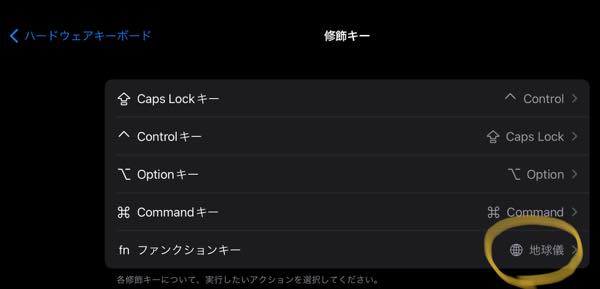
Magic Keyboard3の利点はMacでもiPadでも瞬時にロックができるところ
Magic Keyboard2とMagic Keyboard3を使ってみて分かったMagic Keyboard3を選ぶ利点としては、右上にあるキーでしょう。
- Magic Keyboard2の右上キー:CD/DVD取り出し
- Magic Keyboard3の右上キー:ロック
このご時世、CD/DVDってあんまり入れたり取り出したりしないじゃないですか?CD/DVDを頻繁に出し入れする人って、特定の職業の方だけだと思うんですよ。となると、ほとんどの人にとって、CD/DVD取り出しキーは滅多に使いません。つまり、キーの無駄です。
Magic Keyboard3は右上のキーを押すだけで、MacでもiPadでも瞬時にロックさせられます。これ、すごく便利です。
まぁMacであればデフォルトのショートカットキーだったり、キー配置変更アプリやらBetterTouch Toolアプリを使えばキーボードからすぐにロックできるため、Magic Keyboard3を選ぶメリットはそこまでありません。
でもiPadだとそーゆー系のアプリってないため、Magic Keyboard3の右上のロックキーが地味に便利だと思います。(iPad用のキー配置変更アプリなどがあるのであれば、教えてください)
(iPadのデフォルトのキーボードショートカットって少ないですし、キーボードショートカットをカスタマイズするためにフルキーボードアクセスをオンにしたりするとiPadの操作がやりづらくなったりする)
おわりに:Magic Keyboard3はロックが便利!
ということで、Magic Keyboard2とMagic Keyboard3を使ってみての感想でした。
Magic Keyboard2を使っている方は、わざわざMagic Keyboard3に買い換える必要はないかと。
iPad用として使うことを考えているのであれば、ロックの便利さのためだけにMagic Keyboard3を購入してもいいかもしれません。
参考までに。それでは!
ちなみに、Touch ID付きのMagic Keyboard3も使ってみたのですが、「Apple Watchユーザーは不要だな」と思いました>Apple WatchユーザーがTouch ID付きのMagic Keyboardを使ってみた結果【不要】
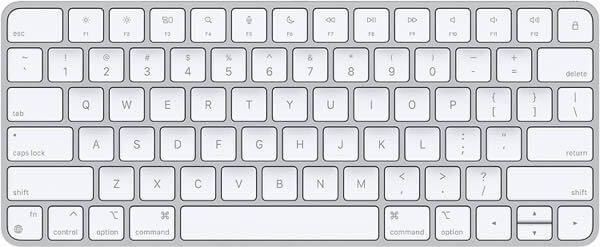


コメント